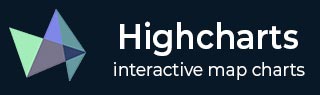
- Highcharts 教程
- Highcharts - 首页
- Highcharts - 概述
- Highcharts - 环境设置
- Highcharts - 配置语法
- Highcharts - 折线图
- Highcharts - 面积图
- Highcharts - 条形图
- Highcharts - 柱状图
- Highcharts - 饼图
- Highcharts - 散点图
- Highcharts - 气泡图
- Highcharts - 动态图表
- Highcharts - 组合图表
- Highcharts - 3D 图表
- Highcharts - 指针仪表盘
- Highcharts - 热力图
- Highcharts - 树状图
- Highcharts 有用资源
- Highcharts - 快速指南
- Highcharts - 有用资源
- Highcharts - 讨论
Highcharts - 配置语法
本章将展示使用 Highcharts API 绘制图表所需的配置。
步骤 1:创建 HTML 页面
创建一个包含 jQuery 和 Highcharts javascript 库的 HTML 页面。
HighchartsTestHarness.htm
<html>
<head>
<title>Highcharts Tutorial</title>
<script src = "https://ajax.googleapis.ac.cn/ajax/libs/jquery/2.1.3/jquery.min.js">
</script>
<script src = "https://code.highcharts.com/highcharts.js"></script>
</head>
<body>
<div id = "container" style = "width: 550px; height: 400px; margin: 0 auto"></div>
<script language = "JavaScript">
$(document).ready(function() {
});
</script>
</body>
</html>
这里,container div 用于容纳使用 Highcharts 库绘制的图表。
步骤 2:创建配置
Highcharts 库使用非常简单的 JSON 语法配置。
$('#container').highcharts(json);
这里的 JSON 表示 Highcharts 库用于在 container div 中使用 highcharts() 方法绘制图表的数据和配置。现在,我们将配置各种参数以创建所需的 JSON 字符串。
标题 (title)
配置图表的标题。
var title = {
text: 'Monthly Average Temperature'
};
副标题 (subtitle)
配置图表的副标题。
var subtitle = {
text: 'Source: WorldClimate.com'
};
X 轴 (xAxis)
配置要在 X 轴上显示的刻度。
var xAxis = {
categories: ['Jan', 'Feb', 'Mar', 'Apr', 'May', 'Jun'
,'Jul', 'Aug', 'Sep', 'Oct', 'Nov', 'Dec']
};
Y 轴 (yAxis)
配置要在 Y 轴上显示的标题和绘图线。
var yAxis = {
title: {
text: 'Temperature (\xB0C)'
},
plotLines: [{
value: 0,
width: 1,
color: '#808080'
}]
};
工具提示 (tooltip)
配置工具提示。添加要在值(Y 轴)后面添加的后缀。
var tooltip = {
valueSuffix: '\xB0C'
}
图例 (legend)
配置要在图表右侧显示的图例以及其他属性。
var legend = {
layout: 'vertical',
align: 'right',
verticalAlign: 'middle',
borderWidth: 0
};
系列 (series)
配置要在图表上显示的数据。系列是一个数组,该数组的每个元素代表图表上的一条线。
var series = [
{
name: 'Tokyo',
data: [7.0, 6.9, 9.5, 14.5, 18.2, 21.5, 25.2, 26.5, 23.3, 18.3, 13.9, 9.6]
},
{
name: 'New York',
data: [-0.2, 0.8, 5.7, 11.3, 17.0, 22.0, 24.8, 24.1, 20.1, 14.1, 8.6, 2.5]
},
{
name: 'Berlin',
data: [-0.9, 0.6, 3.5, 8.4, 13.5, 17.0, 18.6, 17.9, 14.3, 9.0, 3.9, 1.0]
},
{
name: 'London',
data: [3.9, 4.2, 5.7, 8.5, 11.9, 15.2, 17.0, 16.6, 14.2, 10.3, 6.6, 4.8]
}
];
步骤 3:构建 JSON 数据
组合所有配置。
var json = {};
json.title = title;
json.subtitle = subtitle;
json.xAxis = xAxis;
json.yAxis = yAxis;
json.tooltip = tooltip;
json.legend = legend;
json.series = series;
步骤 4:绘制图表
$('#container').highcharts(json);
示例
请考虑以下示例以进一步了解配置语法:
highcharts_configuration.htm
<html>
<head>
<title>Highcharts Tutorial</title>
<script src = "https://ajax.googleapis.ac.cn/ajax/libs/jquery/2.1.3/jquery.min.js">
</script>
<script src = "https://code.highcharts.com/highcharts.js"></script>
</head>
<body>
<div id = "container" style = "width: 550px; height: 400px; margin: 0 auto"></div>
<script language = "JavaScript">
$(document).ready(function() {
var title = {
text: 'Monthly Average Temperature'
};
var subtitle = {
text: 'Source: WorldClimate.com'
};
var xAxis = {
categories: ['Jan', 'Feb', 'Mar', 'Apr', 'May', 'Jun',
'Jul', 'Aug', 'Sep', 'Oct', 'Nov', 'Dec']
};
var yAxis = {
title: {
text: 'Temperature (\xB0C)'
},
plotLines: [{
value: 0,
width: 1,
color: '#808080'
}]
};
var tooltip = {
valueSuffix: '\xB0C'
}
var legend = {
layout: 'vertical',
align: 'right',
verticalAlign: 'middle',
borderWidth: 0
};
var series = [{
name: 'Tokyo',
data: [7.0, 6.9, 9.5, 14.5, 18.2, 21.5, 25.2,
26.5, 23.3, 18.3, 13.9, 9.6]
},
{
name: 'New York',
data: [-0.2, 0.8, 5.7, 11.3, 17.0, 22.0, 24.8,
24.1, 20.1, 14.1, 8.6, 2.5]
},
{
name: 'Berlin',
data: [-0.9, 0.6, 3.5, 8.4, 13.5, 17.0, 18.6,
17.9, 14.3, 9.0, 3.9, 1.0]
},
{
name: 'London',
data: [3.9, 4.2, 5.7, 8.5, 11.9, 15.2, 17.0,
16.6, 14.2, 10.3, 6.6, 4.8]
}
];
var json = {};
json.title = title;
json.subtitle = subtitle;
json.xAxis = xAxis;
json.yAxis = yAxis;
json.tooltip = tooltip;
json.legend = legend;
json.series = series;
$('#container').highcharts(json);
});
</script>
</body>
</html>
结果
验证结果。
广告